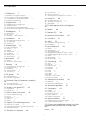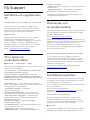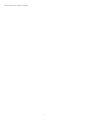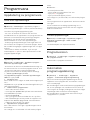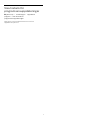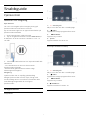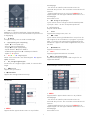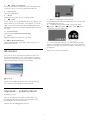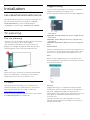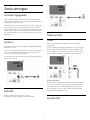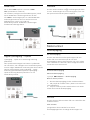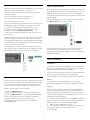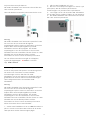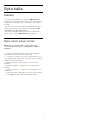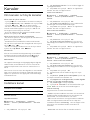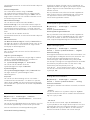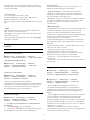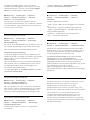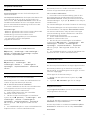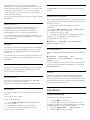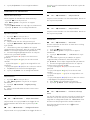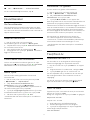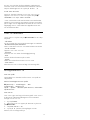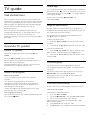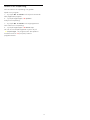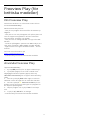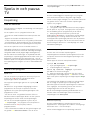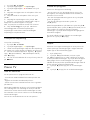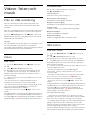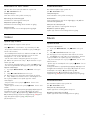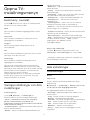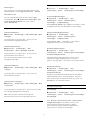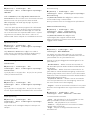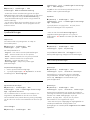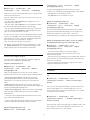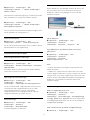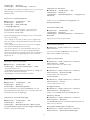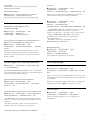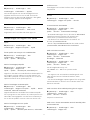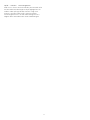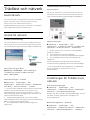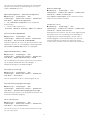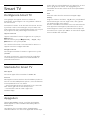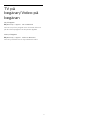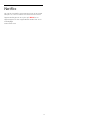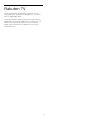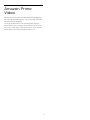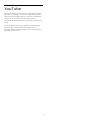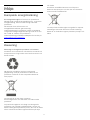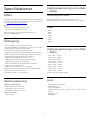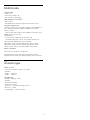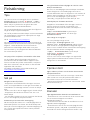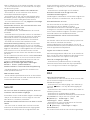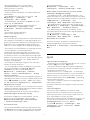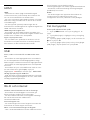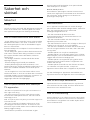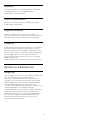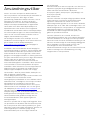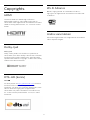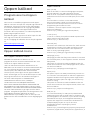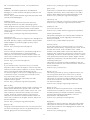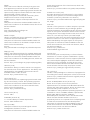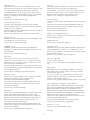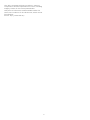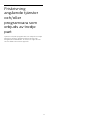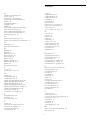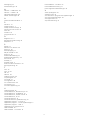Register your product and get support at
6805 series
www.philips.com/TVsupport
Användarhandbok
32PFS6805
43PFS6805

Innehåll
1 Få Support 3
1.1 Identifiera och registrera din TV 3
1.2 TV:ns hjälp och användarhandbok 3
1.3 Onlinehjälp och användarhandbok 3
1.4 Kundtjänst/reparation 3
2 Programvara 5
2.1 Uppdatering av programvara 5
2.2 Programversion 5
2.3 Automatisk programuppdatering 5
2.4 Visa historik för programvaruuppdateringar 5
3 Snabbguide 7
3.1 Fjärrkontroll 7
3.2 IR-sensor 9
3.3 Styrspak – Lokal kontroll 9
4 Installation 10
4.1 Läs säkerhetsinstruktionerna 10
4.2 TV-placering 10
4.3 Slå på TV:n 10
5 Anslutningar 12
5.1 Anslutningsguide 12
5.2 Antenn 12
5.3 Satellit 12
5.4 Videoenhet 12
5.5 Ljudenhet 12
5.6 Mobil enhet 13
5.7 Annan enhet 14
6 Byta källa 17
6.1 Källista 17
6.2 Byta namn på en enhet 17
7 Kanaler 18
7.1 Om kanaler och byta kanaler 18
7.2 Installera kanal 18
7.3 Kanallista 23
7.4 Favoritkanaler 25
7.5 Text/Text-tv 25
8 TV-guide 27
8.1 Vad du behöver 27
8.2 Använda TV-guiden 27
9 Freeview Play (för brittiska modeller)
29
9.1 Om Freeview Play 29
9.2 Använda Freeview Play 29
10 Spela in och pausa TV 30
10.1 Inspelning 30
10.2 Pause TV 31
11 Videor, foton och musik 32
11.1 Från en USB-anslutning 32
11.2 Foton 32
11.3 360-foton 32
11.4 Videor 33
11.5 Musik 33
12 Öppna TV-inställningsmenyn 34
12.1 Hemmeny, översikt 34
12.2 Vanliga inställningar och Alla inställningar 34
12.3 Alla inställningar 34
13 Trådlöst och nätverk 44
13.1 Hemnätverk 44
13.2 Anslut till nätverk 44
13.3 Inställningar för Trådlöst och nätverk 44
14 Smart TV 46
14.1 Konfigurera Smart TV 46
14.2 Startsida för Smart TV 46
14.3 Appgalleri 46
15 TV på begäran/Video på begäran
47
16 Netflix 48
17 Rakuten TV 49
18 Amazon Prime Video 50
19 YouTube 51
20 Miljö 52
20.1 Europeisk energimärkning 52
20.2 Kassering 52
21 Specifikationer 53
21.1 Effekt 53
21.2 Mottagning 53
21.3 Skärmupplösning 53
21.4 Ingångsupplösning som stöds – Video 53
21.5 Ingångsupplösning som stöds – Dator 53
21.6 Ljud 53
21.7 Multimedia 53
21.8 Anslutningar 54
22 Felsökning 55
22.1 Tips 55
22.2 Slå på 55
22.3 Fjärrkontroll 55
22.4 Kanaler 55
22.5 Satellit 56
22.6 Bild 56
22.7 Ljud 57
22.8 HDMI 57
22.9 USB 58
22.10 Wi-Fi och internet 58
22.11 Fel menyspråk 58
23 Säkerhet och skötsel 59
23.1 Säkerhet 59
23.2 Skötsel av bildskärmen 60
24 Användningsvillkor 61
25 Copyrights 62
25.1 HDMI 62
25.2 Dolby-ljud 62
25.3 DTS-HD (kursiv) 62
25.4 Wi-Fi Alliance 62
25.5 Andra varumärken 62
26 Öppen källkod 63
26.1 Programvara med öppen källkod 63
26.2 Öppen källkod-licens 63
27 Friskrivning angående tjänster och/eller
programvara som erbjuds av tredje part
68
Index 69
2

1
Få Support
1.1
Identifiera och registrera din
TV
Identifiera din TV – TV:ns modell- och serienummer
Det kan hända att du ombeds att uppge TV:ns
produktmodellnummer och serienummer. Dessa
nummer hittar du på förpackningsetiketten eller på
typplattan på TV:ns bak- eller undersida.
Registrera TV:n
Registrera din TV nu och dra nytta av en mängd
fördelar, bl.a. fullständig support (inklusive
nedladdningar), privilegierad tillgång till information
om nya produkter, exklusiva erbjudanden och
rabatter, chansen att vinna priser och t.o.m. delta i
särskilda undersökningar om nya produkter.
Besök www.philips.com/TVsupport
1.2
TV:ns hjälp och
användarhandbok
(Hemma) > Inställningar > Hjälp
Du kan använda hjälpfunktionen för att felsöka och få
mer information om din TV.
• TV-information – Visa modellnamn, serienummer
och programvaruversion för TV:n.
• Så här – Du kan se instruktioner om hur man
installerar kanaler, sorterar kanaler, uppdaterar TV-
programvara, ansluter externa enheter och använder
Smart-funktioner på TV:n.
• Kontrollera TV:n – Du kan kontrollera om bilden,
ljudet, och Ambilight*-funktionen fungerar bra medan
du spelar upp en kort videofilm.
• Kontrollera nätverket – Kontrollera
nätverksanslutningen.
• Kontrollera fjärrkontrollen – Utför testet för att
kontrollera fjärkontrollfunktionen som ingår i TV:n.
• Visa historik över svag signal – Visa listan över
kanalnummer som automatiskt har sparats när
signalstyrkan var svag.
• Uppdatera program – Sök efter tillgängliga
programuppdateringar.
• Användarhandbok – Läs användarhandboken för
att få information om TV:n.
• Felsökning – Hitta svar på vanliga frågor.
• Fabriksinställning – Återställ alla inställningar till
fabriksinställningarna.
• Installera om TV – Installera om och gör om hela TV-
installationen.
• Kontaktinformation – Visar telefonnumret eller
webbadressen till ditt land eller din region.
* Ambilight-inställning är endast för modeller som
stöder Ambilight-funktionen.
1.3
Onlinehjälp och
användarhandbok
Om du får problem med din Philips-TV kan du besöka
vår onlinesupport. Där kan du välja språk och ange
produktmodellnummer.
Gå till www.philips.com/TVsupport.
På supportwebbplatsen hittar du telefonnummer till
supportpersonal i ditt land samt svar på de vanligaste
frågorna. I vissa länder kan du chatta med vår
personal och ställa frågor direkt eller via e-post.
Du kan hämta ny TV-programvara eller handboken
för att läsa den på datorn.
TV-hjälp på din surfplatta, smarttelefon eller dator
För att enklare genomföra längre sekvenser av
instruktioner kan du ladda ned TV-hjälpen i PDF-
format och läsa den på din smarttelefon, surfplatta
eller dator. Alternativt kan du skriva ut den aktuella
hjälpsidan från din dator.
Du laddar ned hjälpen (användarhandbok) på
www.philips.com/TVsupport
1.4
Kundtjänst/reparation
Om du behöver support och reparation kan du ringa
kundtjänst i ditt land. Våra servicetekniker tar hand
om reparationen, om det behövs.
Du hittar telefonnumret i den tryckta dokumentation
som medföljde TV:n.
Du kan även vända dig till vår
webbplats www.philips.com/TVsupport och välja
ditt land vid behov.
TV:ns modell- och serienummer
Det kan hända att du ombeds att uppge TV:ns
produktmodellnummer och serienummer. Dessa
nummer hittar du på förpackningsetiketten eller på
typplattan på TV:ns bak- eller undersida.
Varning
Försök inte att reparera TV:n själv. Detta kan leda till
allvarliga personskador eller svåra skador på TV:n
3

samt att garantin upphör att gälla.
4

2
Programvara
2.1
Uppdatering av programvara
Söka efter uppdateringar
Uppdatera från internet
(Hemma) > Inställningar > Uppdatera program >
Söka efter uppdateringar > Internet (rekommenderas)
Leta efter en programuppgradering själv.
• Om TV:n är ansluten till internet kan du få ett
meddelande om att uppdatera TV:ns programvara. Du
behöver en internetanslutning med hög hastighet
(bredband). Om du får det här meddelandet
rekommenderar vi att du utför uppdateringen.
• Under programuppdateringen visas ingen bild och
TV:n kommer att stängas av och sättas på igen. Detta
kan inträffa flera gånger. Uppdateringen kan ta några
minuter.
• Vänta tills TV-bilden är tillbaka. Tryck inte på
strömknappen på TV:n eller fjärrkontrollen under
programuppdateringen.
Uppdatering från USB
(Hemma) > Inställningar > Uppdatera program >
Söka efter uppdateringar > USB.
• Du behöver en dator med bredbandsanslutning och
ett USB-minne för att överföra programvaran till TV:n.
• Använd ett USB-minne med 512 MB ledigt
utrymme. Kontrollera att skrivskyddet är avstängt.
1 - Starta uppdateringen på TV:n
Välj Uppdatera program > Sök efter uppdateringar >
USB och tryck på OK.
2 - Identifiera TV:n
Sätt in USB-minnet i någon av USB-anslutningarna på
TV:n.
Välj Start och tryck på OK. En identifieringsfil skrivs på
USB-minnesenheten.
3 - Ladda ned TV-programvaran
– Sätt i USB-minnet i datorn.
– Leta upp filen update.html på USB-minnesenheten
och dubbelklicka på den.
– Klicka på Skicka ID.
– Om ny programvara finns laddar du ner .zip-filen.
– När nedladdningen är klar packar du upp filen och
kopierar filen autorun.upg till USB-minnesenheten.
– Lägg inte den här filen i en mapp.
4 - Uppdatera TV-programvaran
Sätt i USB-minnet i TV:n igen. Uppdateringen startar
automatiskt.
TV:n stängs av i tio sekunder och slås sedan på igen.
Vänta.
Du får inte ... . .
• använd fjärrkontrollen
• ta bort USB-minnesenheten från TV:n
• tryck på två gånger
• trycka på strömknappen på TV:n
TV:n stängs av (i tio sekunder) och slås sedan på igen.
Vänta.
TV:ns programvara har uppdaterats. Du kan använda
TV:n igen.
För att undvika en oavsiktlig uppdatering av TV-
programvaran ska du ta bort filen autorun.upg från
USB-minnesenheten.
Lokala uppdateringar
(Hemma) > Inställningar > Uppdatera program >
Söka efter uppdateringar > USB > Lokala
uppdateringar.
För återförsäljare och expertanvändare.
2.2
Programversion
(Hemma) > Inställningar > Uppdatera program >
Akt. programvaruinfo
Visa aktuell TV-programvaruversion.
2.3
Automatisk
programuppdatering
(Hemma) > Inställningar > Uppdatera
program > Automatisk programuppdatering
Slå på automatisk programuppdatering när du vill
uppdatera TV:ns programvara automatiskt. Försätt
TV:n i standbyläge.
När inställningen är aktiverad hämtas uppgraderingen
när TV:n är påslagen och installerad 15 min efter att
TV:n har gått till viloläge (så länge det inte finns några
inspelningar eller andra larm schemalagda).
När inställningen är inaktiverad visas OSD-menyn
”Uppgradera nu”/”Senare”.
5

2.4
Visa historik för
programvaruuppdateringar
(Hemma) > Inställningar > Uppdatera
program > Visa historik för
programvaruuppdateringar
Visa listan över programversioner som har
uppdaterats på TV:n.
6

3
Snabbguide
3.1
Fjärrkontroll
Batterier och rengöring
Byta batterier
Om TV:n inte reagerar på en knapptryckning på
fjärrkontrollen kan batterierna vara slut.
Byt ut batterierna genom att öppna batterifacket på
fjärrkontrollens baksida.
1 - Skjut batteriluckan i pilens riktning.
2 - Byt ut de gamla batterierna med 2 AAA-R03-1,5
V-batterier. Se till att du sätter i ändarna + och - åt
rätt håll.
3 - Sätt tillbaka batteriluckan och skjut den bakåt tills
den klickar.
• Ta ur batterierna om du inte ska använda
fjärrkontrollen på länge.
• Kassera dina gamla batterier säkert enligt
kasseringsanvisningarna.
Rengöring
Fjärrkontrollen har en reptålig ytbehandling.
Rengör fjärrkontrollen med en mjuk, fuktig trasa.
Använd aldrig ämnen som alkohol, kemikalier eller
hushållsrengöringsmedel till att rengöra
fjärrkontrollen.
Knappöversikt
Toppmatad
1 – Standby/På
Slå på TV:n eller sätt den i standbyläge.
2 – INFO
Öppna eller stänga programinformation.
3 – SOURCES
Öppna menyn Källor.
4 – Sök
Öppna söksidan för Smart TV.
Överst (för brittiska modeller)
1 – Standby/På
Slå på TV:n eller sätt den i standbyläge.
2 – INFO
Öppna eller stänga programinformation.
3 – SOURCES
Öppna menyn Källor.
4 – SMART TV
Öppna startsidan för Smart TV.
Mitten
7

1 – OK-knapp
Bekräfta ett val eller inställning. Öppna kanallistan
medan du tittar på TV om den interaktiva tjänsten inte
är tillgänglig.
2 – BACK
Stänga en meny utan att ändra inställningar.
3 – Uppspelning och inspelning
• Spela för att spela upp.
• Paus : pausa uppspelning
• Stopp : stoppa uppspelning
• Spola tillbaka : spola tillbaka
• Snabbspolning framåt : snabbspola framåt
• Spela in : spela in
4 – Färgknappar
Direkt val av alternativ. Den blå knappen , öppnar
Hjälp-avsnittet.
5 – Pil-/navigeringsknappar
Använd för att navigera uppåt, nedåt, åt vänster eller
höger.
6 – Hemma
Öppna menyn Hemma.
7 - OPTIONS
Öppna eller stänga alternativmenyn.
Undersida
1 -
Öppna Netflix-appen direkt. När TV:n är på eller i
standbyläge.
• Om du har en Netflix-prenumeration kan du
använda den på TV:n. Din TV måste vara ansluten till
internet.
• Öppna Netflix genom att trycka på för att
öppna appen. Du kan öppna Netflix direkt från TV:n i
standbyläge.
www.netflix.com
2 – Stäng av ljud/Volym
Tryck i mitten för att stänga av eller återställa ljudet.
Tryck på + eller - om du vill anpassa ljudnivån.
3 - Sifferknappar
Välja en kanal direkt.
4 – TEXT
Öppna eller stänga Text/Text-TV.
5 – – EXIT
Tryck i mitten för att gå tillbaka till att titta på TV. Så
här stoppar du ett interaktivt TV-program. Tryck på +
eller - för att byta till nästa eller föregående kanal i
kanallistan. Öppna nästa eller föregående Text/Text-
TV-sida.
6 – SMART TV
Öppna startsidan för Smart TV.
7 –
Öppna programmet Rakuten TV direkt.
8 - TV-guide/Kanallista
Öppna eller stäng TV-guiden. Håll intryckt för att
öppna kanallistan.
Undersida (för brittiska modeller)
1 -
Öppna Netflix-appen direkt. När TV:n är på eller i
standbyläge.
• Om du har en Netflix-prenumeration kan du
använda den på TV:n. Din TV måste vara ansluten till
internet.
• Öppna Netflix genom att trycka på för att
öppna appen. Du kan öppna Netflix direkt från TV:n i
standbyläge.
www.netflix.com
8

2 – Stäng av ljud/Volym
Tryck i mitten för att stänga av eller återställa ljudet.
Tryck på + eller - om du vill anpassa ljudnivån.
3 - Sifferknappar
Välja en kanal direkt.
4 – Sök
Sökknapp för Smart TV och Freeview Play.
5 – – EXIT
Tryck i mitten för att gå tillbaka till att titta på TV. Så
här stoppar du ett interaktivt TV-program. Tryck på +
eller - för att byta till nästa eller föregående kanal i
kanallistan. Öppna nästa eller föregående Text/Text-
TV-sida.
6 – Freeview Play
Öppna sidan Utforska Freeview Play.
7 –
Öppna programmet Rakuten TV direkt.
8 – TV-guide/Kanallista
Öppna eller stänga TV-guiden. Håll intryckt för att
öppna kanallistan.
3.2
IR-sensor
TV:n kan ta emot signaler från fjärrkontroller som
använder IR (infrarött). Om du använder en sådan
fjärrkontroll ska du se till att rikta fjärrkontrollen mot
den infraröda sensorn på TV:ns framsida.
Varning
Placera inte några föremål framför IR-sensorn på
TV:n, eftersom IR-signalen kan blockeras.
3.3
Styrspak – Lokal kontroll
Knappar på TV:n
Om du har tappat bort fjärrkontrollen eller om
batterierna har tagit slut kan du ändå göra vissa
grundläggande TV-kommandon.
Öppna den grundläggande menyn ...
1 - Med TV:n påslagen trycker du på
styrspaksknappen på TV:ns baksida för att ta upp den
grundläggande menyn.
2 - Tryck på vänster eller höger om du vill välja
Volym, Kanal eller Källor. Välj Demo
om du vill starta en demofilm.
3 - Tryck upp eller ned för att justera volymen eller
ställa in nästa eller föregående kanal. Tryck upp eller
ned för att gå genom listan över källor, inklusive val av
mottagare.
Menyn försvinner automatiskt.
9

4
Installation
4.1
Läs säkerhetsinstruktionerna
Läs säkerhetsinstruktionerna innan du använder TV:n.
Om du vill läsa instruktionerna går du till Hjälp >
Användarhandbok, trycker på färgknappen
Sökord och letar upp Säkerhet och skötsel.
4.2
TV-placering
Tips om placering
• Placera TV:n så att inget ljus faller direkt på skärmen.
• Placera TV:n upp till 15 cm från väggen.
• Det perfekta avståndet för att titta på TV är tre
gånger TV:ns diagonala skärmstorlek. När du sitter
ned ska ögonen vara i nivå med skärmens mitt.
Obs!
Placera inte TV:n i närheten av dammframkallande
källor som kakelugnar. Vi föreslår att du dammar
regelbundet så att du inte får damm i TV:n.
TV-stativ
Instruktioner för montering av TV-stativet finns i
snabbstartguiden som medföljde TV:n. Om du har
tappat bort guiden kan du ladda ned den på
www.philips.com/TVsupport.
Använd TV:ns modellnummer för att hitta rätt version
av snabbstartsguiden att ladda ned.
Väggmontering
TV:n är också förberedd för ett VESA-kompatibelt
väggmonteringsfäste (medföljer inte).
Använd följande VESA kod när du köper väggfästet. . .
• 24PFS68x5
VESA MIS-F 75x75, M4 (minst 10 mm, högst 12 mm)
• 32PFS68x5
VESA MIS-F 100, M6 (minst 12 mm, högst 16 mm)
• 43PFS68x5
VESA MIS-F 200x200, M6 (minst 12 mm, högst 18
mm)
Förberedelser
Se till att metallskruvarna, som ska användas för att
montera TV:n till det VESA-kompatibla fästet, går in
cirka 10 mm i de gängade bussningarna på TV:n.
Obs!
På 24-tumsmodellen ska du se till att den större
monteringsplattan eller fästet inte kommer i kontakt
med strömkontakten.
Varning!
Väggmontering av TV-apparaten kräver särskild
kompetens och bör endast utföras av kvalificerad
personal. Väggmonteringen ska uppfylla alla
säkerhetskrav som gäller för TV-apparatens vikt. Läs
även igenom säkerhetsföreskrifterna innan du
monterar TV:n.
TP Vision Europe B.V. påtar sig inget ansvar för
felaktig montering eller montering som resulterar i
olyckor eller skador.
10

4.3
Slå på TV:n
Ansluta strömkabeln
• Sätt i strömkabeln i strömanslutningen på TV:ns
baksida.
• Se till att nätkabeln är ordentligt isatt i kontakten.
• Kontrollera att stickkontakten till vägguttaget alltid är
tillgängligt.
• När du drar ur nätkabeln ska du alltid hålla i
kontakten, aldrig i sladden.
Trots att TV:ns energiförbrukning är låg i standbyläget
kan du spara energi genom att dra ur nätkabeln om
du inte använder TV:n under en längre tid.
På eller standby
Innan du stänger av TV:n ska du se till att du har
anslutit nätström till POWER-anslutningen på
baksidan av TV:n.
Slå på
• Tryck på den lilla styrspaksknappen på TV:ns
baksida.
Växla till standbyläge
Växla TV:n till standbyläge genom att trycka på på
fjärrkontrollen. Du kan också trycka på den lilla
styrspaksknappen på TV:ns baksida.
TV:n är fortfarande ansluten till nätströmmen i
standbyläge, men förbrukar väldigt lite energi.
För att stänga av TV:n helt drar du ur strömsladden.
Se till att du alltid drar i kontakten och aldrig i kabeln
när du kopplar bort strömmen. Se också till att
stickkontakten, nätkabeln och vägguttaget alltid är
fullt tillgängliga.
11

5
Anslutningar
5.1
Anslutningsguide
Anslut alltid en enhet till TV:n med den anslutning
som ger bäst kvalitet. Använd även bra kablar för bra
överföring av bild och ljud.
När du ansluter en enhet känner TV:n igen typen och
ger varje enhet ett korrekt typnamn. Du kan ändra
typnamnet om du vill. Om ett korrekt typnamn för en
enhet anges växlar TV:n automatiskt till de idealiska
TV-inställningarna när du växlar till den här enheten i
källmenyn.
5.2
Antenn
Sätt i antennkontakten ordentligt i antennuttaget på
baksidan av TV:n.
Du kan ansluta din egen antenn eller en antennsignal
från ett antenndistributionssystem. Använd en IEC
Coax 75 Ohm RF-antennkontakt.
Använd den här antennanslutningen för insignalerna
DVB-T och DVB-C.
5.3
Satellit
Anslut satellitkontakten av F-typ till
satellitanslutningen SAT på TV:ns baksida.
5.4
Videoenhet
HDMI
Bild- och ljudkvaliteten blir bäst med en HDMI-
anslutning.
För att signalöverföringen ska bli så bra som möjligt
bör du välja en HDMI-kabel för hög hastighet som
inte är längre än 5 meter och ansluta enheter med
stöd för HDR till någon av HDMI-anslutningarna.
Kopieringsskydd
HDMI-portar stöder HDCP (High-bandwidth Digital
Content Protection). HDCP är ett kopieringsskydd
som förhindrar att innehåll kopieras från en DVD-
skiva eller Blu-ray Disc. Det kallas också för DRM
(Digital Rights Managament).
5.5
Ljudenhet
12

HDMI ARC
Det är bara HDMI 1 på TV:n som har HDMI
ARC (Audio Return Channel).
Om enheten (vanligtvis ett hemmabiosystem) också
har en HDMI ARC-anslutning ansluter du den
till HDMI 1-anslutningen på TV:n. Med HDMI ARC-
anslutningen behöver du inte ansluta en extra
ljudkabel som överför TV-ljudet till
hemmabiosystemet. HDMI ARC-anslutningen
kombinerar båda signalerna.
Digital ljudutgång – Optisk
Ljudutgång – optisk är en anslutning med hög
ljudkvalitet.
Den optiska anslutningen kan bära 5.1-ljudkanaler.
Om din enhet, som vanligen är ett hemmabiosystem,
inte har någon HDMI ARC-anslutning kan du använda
den här anslutningen med Ljudingång – optisk
anslutning på hemmabiosystemet. Ljudutgång –
optisk anslutning skickar ljudet från TV:n till
hemmabiosystemet.
Hörlurar
Du kan ansluta hörlurar till -anslutningen på sidan
av TV:n. Anslutningen är ett miniuttag på 3,5 mm. Du
kan justera hörlurarnas ljudnivå separat.
5.6
Mobil enhet
Skärmspegling
Om skärmspegling
Du kan visa dina foton eller spela upp musik och
videor från en mobil enhet på din TV med
skärmspegling. Den mobila enheten och TV:n måste
vara i närheten av varandra, vilket vanligtvis innebär
att de ska vara i samma rum.
Använda skärmspegling
Aktivera skärmspegling
Tryck på SOURCES > Skärmspegling
Dela en skärm på TV:n
1 - Aktivera skärmspegling på den mobila enheten.
2 - Välj TV på din mobila enhet. (Denna TV visas som
TV modellnamn)
3 - Välj TV-namnet på din mobila enhet och anslut
så kan du använda skärmspegling.
Sluta dela
Du kan sluta att dela en skärm från TV:n eller från den
mobila enheten.
Från enheten
I programmet du använder för att starta
skärmspeglingen kan du stänga anslutningen och
13

avsluta visningen av enhetens skärm på TV:n. TV:n går
då tillbaka till det program du tittade på sist.
Från TV:n
Om du vill avsluta visningen av enhetens skärm på
TV:n kan du . . .
• tryck på EXIT för att titta på en TV-sändning
• tryck på (Hemma) för att starta en annan
aktivitet på TV:n
• tryck på SOURCES för att öppna källmenyn
och välja en ansluten enhet.
Blockera en enhet
Första gången du får en anslutningsförfrågan från en
enhet kan du välja att blockera enheten. Förfrågan
och alla framtida förfrågningar från enheten kommer
då att ignoreras.
Så här blockerar du en enhet ...
Välj Blockera ... och tryck på OK.
Upphäv blockering av alla enheter
Alla enheter som har varit anslutna och även alla
blockerade enheter sparas i listan med
skärmspeglingsanslutningar. Om du rensar listan
upphävs alla blockeringar.
Upphäva blockeringen för alla blockerade enheter ...
(Hemma) > Inställningar > Alla
inställningar > Nätverk > Återställ
skärmspeglingsanslutningar.
Blockera en tidigare ansluten enhet
Om du vill blockera en enhet som tidigare har varit
ansluten börjar du med att rensa listan med
skärmspeglingsanslutningar. När du har rensat listan
måste du bekräfta eller blockera anslutningen av varje
enhet på nytt.
Återställ skärmspeglingsanslutningar
Alla enheter som har varit anslutna sparas i listan med
skärmspeglingsanslutningar.
Så här rensar du alla anslutna
skärmspeglingsenheter ...
(Hemma) > Inställningar > Alla
inställningar > Nätverk > Återställ
skärmspeglingsanslutningar.
Skärmfördröjning
Vanligtvis sker en fördröjning på cirka en sekund när
du delar en skärm med skärmspegling. Fördröjningen
kan vara längre om du använder äldre enheter med
mindre processorkraft.
Appar – Philips TV Remote App
Med TV Remote App kan du hantera dina medier
kring dig. Skicka foton, musik eller videor till din stora
TV-skärm eller titta på TV-kanaler live på surfplattan
eller telefonen. Leta reda på det du vill titta på i TV-
guiden och se det på telefonen eller TV-apparaten.
Med TV Remote App kan du använda telefonen som
en fjärrkontroll*.
Ladda ned Philips TV Remote App från din
favoritappbutik i dag.
Philips TV Remote App är tillgänglig för iOS och
Android och är gratis.
* När du använder telefonen som fjärrkontroll så kan
du inte stänga av eller starta TV-apparaten med
telefonen.
5.7
Annan enhet
CI+ CAM med Smart Card – CI+
Om CI+
Den här TV:n är förberedd för CI+ Conditional Access.
Med CI+ kan du titta på förstklassiga HD-program,
som filmer och sportsändningar, som tillhandahålls av
digital-TV-operatörer i din region. Programmen är
kodade av TV-operatören och avkodas med en
förbetald CI+-modul.
Digital-TV-operatörerna tillhandahåller en CI+-modul
(Conditional Access Module - CAM) och ett
tillhörande Smart Card när du abonnerar på deras
premiumprogram. Dessa program har ett högt
kopieringsskydd.
Kontakta digital-TV-operatören för mer information
om regler och villkor.
14

Smart Card
Digital-TV-operatörerna tillhandahåller en CI+-modul
(Conditional Access Module - CAM) och ett
tillhörande Smart Card när du abonnerar på deras
premiumprogram.
Sätt in ditt Smart Card i CA-modulen. Se
instruktionerna du fick av operatören.
Sätta in CA-modulen i TV:n ...
1. Se CA-modulen för anvisningar om korrekt isättning.
Felaktig isättning kan skada CA-modulen och TV:n.
2. Titta på TV:ns baksida med framsidan av CA-
modulen vänd mot dig och sätt försiktigt in CA-
modulen i facket COMMON INTERFACE.
3. Sätt in CA-modulen så långt det går. Låt den sitta
kvar i facket.
När du slår på TV:n kan det ta några minuter innan CA-
modulen är aktiverad. Om en CA-modul har satts in
och abonnemangsavgiften är betald (abonnemangen
kan variera) kan du titta på kodade kanaler som stöds
av CA-modulens Smart Card.
CA-modulen och Smart Card hör exklusivt till din TV.
Om du flyttar CA-modulen kan du inte längre titta på
de kodade kanalerna som stöds av CA-modulen.
Ställa in lösenord och PIN-koder
För en del CA-moduler måste du ange en PIN-kod för
att kunna titta på kanalerna. När du anger PIN-koden
för CA-modulen rekommenderar vi att du använder
samma kod som du använder för att låsa upp TV:n.
Ställa in PIN-koden för CA-modulen ...
1. Tryck på SOURCES .
2. Välj den kanaltyp du använder CA-modulen för.
3. Tryck på OPTIONS och välj Common Interface.
4. Välj TV-operatören för CA-modulen. Följande
skärmar kommer från TV-operatören. Följ
anvisningarna på skärmen för att slå upp PIN-
kodsinställningen.
USB-flashminne
Du kan visa bilder eller spela upp musik och film från
ett USB-flashminne. Sätt i ett USB-flashminne i en av
USB-anslutningarna på TV:n när TV:n är påslagen.
TV:n identifierar flashminnet och öppnar en lista med
dess innehåll.
Om innehållslistan inte visas automatiskt trycker du
på SOURCES och väljer USB.
För mer information om att titta på eller spela upp
innehåll från ett USB-flashminne trycker du på
färgknappen Sökord i Hjälp och letar upp Foton,
videor och musik.
USB-hårddisk
Installation
Om du ansluter en USB-hårddisk kan du pausa eller
spela in en TV-sändning. TV-sändningen måste vara
digital (DVB-sändning eller liknande).
Innan du kan pausa eller spela in en sändning måste
du ansluta och formatera en USB-hårddisk.
Formateringen tar bort alla filer från USB-hårddisken.
Pausa
För att pausa en sändning behöver du en USB-
kompatibel hårddisk med minst 4 GB diskutrymme.
Spela in
Om du vill pausa och spela in en sändning behöver
du minst 250 GB diskutrymme. Om du vill spela in
en sändning med TV-guidedata från internet måste
internetanslutningen vara installerad på TV:n innan du
installerar USB-hårddisken.
1 - Anslut USB-hårddisken till en av USB-kontakterna
på TV:n. Anslut inte andra USB-enheter till de andra
USB-portarna medan formateringen pågår.
2 - Slå på USB-hårddisken och TV:n.
3 - När TV:n är inställd på en digital-TV-kanal, tryck
på (Paus). När du försöker pausa startar
formateringen.
15

Följ instruktionerna på skärmen.
När USB-hårddisken har formaterats ska du låta den
vara ansluten permanent.
Obs! Hårddiskens maximala partitionsstorlek är 2 TB.
Varning
När USB-hårddisken har formaterats speciellt för den
här TV:n kan du inte använda de lagrade
inspelningarna på en annan TV eller dator. Undvik att
kopiera eller ändra inspelningsfilerna på USB-
hårddisken med ett datorprogram. Det skadar
inspelningarna. Om du formaterar en annan USB-
hårddisk försvinner innehållet från den första. En USB-
hårddisk som är installerad på din TV måste
formateras om för att kunna användas på en dator.
Om du vill läsa instruktionerna går du till hjälpen,
trycker på färgknappen Sökord och letar
upp USB-hårddisk.
Formatering
Innan du kan pausa eller spela in en sändning måste
du ansluta och formatera en USB-hårddisk.
Formateringen tar bort alla filer från USB-
hårddisken. Om du vill spela in en sändning med TV-
guidedata från internet måste internetanslutningen
vara konfigurerad innan du installerar USB-
hårddisken.
Varning
När USB-hårddisken har formaterats speciellt för den
här TV:n kan du inte använda de lagrade
inspelningarna på en annan TV eller dator. Undvik att
kopiera eller ändra inspelningsfilerna på USB-
hårddisken med ett datorprogram. Det skadar
inspelningarna. Om du formaterar en annan USB-
hårddisk försvinner innehållet från den första. En USB-
hårddisk som är installerad på din TV måste
formateras om för att kunna användas på en dator.
Så här formaterar du en USB-hårddisk …
1 - Anslut USB-hårddisken till en av USB-kontakterna
på TV:n. Anslut inte andra USB-enheter till de andra
USB-portarna medan formateringen pågår.
2 - Slå på USB-hårddisken och TV:n.
3 - När TV:n är inställd på en digital-TV-kanal, tryck
på (Paus). När du försöker pausa startar
formateringen. Följ instruktionerna på skärmen.
4 - TV:n frågar om du vill använda USB-hårddisken
för att lagra appar. Godkänn frågan om det stämmer.
5 - När USB-hårddisken har formaterats ska du låta
den vara ansluten permanent.
16

6
Byta källa
6.1
Källista
• För att öppna källmenyn, tryck på SOURCES .
• Växla till en ansluten enhet genom att välja enheten
med pilarna (höger) eller (vänster) och trycka
på OK.
• Om du vill visa den tekniska informationen för den
anslutna enheten du tittar på kan du trycka på
OPTIONS och välja Enhetsinfo.
• Om du vill stänga källmenyn utan att växla till en
enhet trycker du på SOURCES en gång till.
6.2
Byta namn på en enhet
(Hemma) > Inställningar > Alla inställningar
> Allmänna inställningar > Ingångskällor > Källa >
Redigera
1 - Välj en av enhetens ikoner och tryck på OK så
visas det förinställda namnet i textrutan.
2 - Tryck på (upp) för att flytta till skrivfältet och
tryck på OK. Skriv sedan det nya namnet med hjälp av
tangentbordet på skärmen.
– Tryck på knappen (röd) för att skriva med
gemener
– Tryck på knappen (grön) för att skriva med
versaler
– Tryck på knappen (gul) för att ange siffror och
symboler
– Tryck på knappen (blå) för att ta bort ett tecken
3 - Välj Ange när du är klar med redigeringen.
17

7
Kanaler
7.1
Om kanaler och byta kanaler
Så här tittar du på TV-kanaler
• Tryck på . TV:n visar kanalen du senast tittade på.
• Tryck på (Hemma) > TV > Kanaler och tryck på OK.
• Tryck på + eller - för att byta kanaler.
• Om du vet vilket kanalnummer du vill ha anger du
numret med sifferknapparna. Tryck på OK när du
har angett numret så byter du kanal.
• Du byter tillbaka till den tidigare inställda kanalen
genom att trycka på BACK.
Så här byter du till en kanal i en kanallista
• När du tittar på en TV-kanal öppnar du kanallistorna
genom att trycka på OK.
• Kanallistan kan innehålla flera sidor med kanaler.
Om du vill titta på nästa eller föregående sida trycker
du på + eller -.
• Om du vill stänga kanallistorna utan att byta kanal
trycker du på BACK eller EXIT .
Kanalikoner
Efter en automatisk kanaluppdatering av kanallistan
markeras nyligen hittade kanaler med (stjärna).
Om du låser en kanal markeras den med (lås).
Radiokanaler
Om digitala sändningar är tillgängliga lagras digitala
radiokanaler vid installationen. Du kan växla till en
radiokanal på samma sätt som du växlar till en TV-
kanal.
Den här TV:n kan ta emot den digitala TV-standarden
DVB. TV:n kanske inte fungerar ordentligt med vissa
digital-TV-operatörer och uppfyller inte fullständigt
standardens krav.
7.2
Installera kanal
Antenn och kabel
Sök manuellt efter kanaler och kanalinställningar
Sök efter kanaler
Uppdatera kanaler
(Hemma) > Inställningar > Installera
kanaler > Antenn-/kabelinstallation > Sök efter
kanaler
1 - Välj Starta nu och tryck på OK.
2 - Välj Uppdatera kanaler för att endast lägga till
nya digitala kanaler.
3 - Välj Start och tryck på OK för att uppdatera
kanaler. Det kan ta några minuter.
Snabb ominstallation
(Hemma) > Inställningar > Installera
kanaler > Antenn-/kabelinstallation > Sök efter
kanaler
1 - Välj Starta nu och tryck på OK.
2 - Välj Snabb ominstallation för att installera alla
kanaler igen med standardinställningar.
3 - Välj Start och tryck på OK för att uppdatera
kanaler. Det kan ta några minuter.
Avancerad ominstallation
(Hemma) > Inställningar > Installera
kanaler > Antenn-/kabelinstallation > Sök efter
kanaler
1 - Välj Starta nu och tryck på OK.
2 - Välj Avancerad ominstallation för att göra en
fullständig ominstallation som tar dig igenom varje
steg.
3 - Välj Start och tryck på OK för att uppdatera
kanaler. Det kan ta några minuter.
Kanalinställningar
(Hemma) > Inställningar > Installera
kanaler > Antenn-/kabelinstallation > Sök efter
kanaler > Avancerad ominstallation
1 - Välj Starta nu och tryck på OK.
2 - Välj Avancerad ominstallation för att göra en
fullständig ominstallation som tar dig igenom varje
steg.
3 - Välj Start och tryck på OK.
4 - Välj det land som du befinner dig i och tryck
på OK.
5 - Välj Antenn (DVB-T)eller Kabel (DVB-C) och välj
ett objekt du behöver installera om.
6 - Välj Digitala och analoga kanaler, Endast digitala
kanaler eller Endast analoga kanaler.
7 - Välj Inställningar och tryck på OK.
8 - Tryck på Återställ för att återställa eller tryck
på Klart när du är klar med inställningarna.
Frekvenssökning
Välj metod för att söka efter kanaler.
• Snabb: välj den snabbare metoden och använd de
fördefinierade inställningarna som används av de
flesta kabel-TV-leverantörerna i ditt land.
• Full: Om det resulterar i att inga kanaler installeras
eller om några kanaler saknas kan du välja den
utökade metoden Fullständig . Det tar längre tid att
söka efter och installera kanaler med den här
metoden.
• Avancerat: Om du har fått ett särskilt värde för
18

nätverksfrekvensen för att söka efter kanaler väljer du
Avancerat.
Frekvensstegstorlek
TV:n söker efter kanaler i steg om 8 MHz.
Om inga kanaler installeras eller om några kanaler
saknas kan du söka i mindre steg om 1 MHz. Det tar
längre tid att söka efter och installera kanaler om du
använder steg om 1 MHz.
Nätverksfrekvensläge
Om du tänker använda metoden Snabb i
Frekvenssökning för att söka efter kanaler väljer du
Automatisk. På TV:n används en av de fördefinierade
nätverksfrekvenserna (eller HC – homing channel)
som används av de flesta kabel-TV-leverantörer i ditt
land.
Om du har fått ett särskilt värde för
nätverksfrekvensen för att söka efter kanaler väljer du
Manuell.
Nätverksfrekvens
När Nätverksfrekvensläge är inställt på Manuellt kan
du ange det värde för nätverksfrekvensen som du har
fått från din kabel-TV-leverantör här. Ange värdet
med hjälp av sifferknapparna.
Nätverks-ID
Skriv in det nätverks-ID som du fick från kabel-TV-
leverantören.
Läge för symbolhastighet
Om din kabel-TV-leverantör inte gett dig ett särskilt
värde för symbolhastighet för att installera TV-
kanalerna lämnar du inställningen
för symbolhastighetsläget på Automatisk.
Om du har fått ett särskilt värde för
symbolhastigheten väljer du Manuell.
Symbolhastighet
Med symbolhastighetsläget inställt på Manuell kan
du ange värdet för symbolhastighet med
sifferknapparna.
Fri/kodat
Om du har ett abonnemang och en CA-modul –
Conditional Access Module – för betal-TV-tjänster,
väljer du Fri + kodat. Om du inte abonnerar på betal-
TV-kanaler eller -tjänster kan du endast välja Endast
fria kanaler.
Sök efter kanaler automatiskt
(Hemma) > Inställningar > Installera
kanaler > Antenn-/kabelinstallation > Automatisk
kanaluppdatering
Om du tar emot digitalkanaler kan du ställa in TV:n för
automatisk uppdatering av listan med nya kanaler.
Du kan också starta en kanaluppdatering själv.
Automatisk kanaluppdatering
En gång om dagen, klockan 06.00, uppdaterar TV-
apparater kanaler och lagrar nya kanaler. Nya kanaler
lagras i någon av listorna Alla eller Nya. Tomma
kanaler tas bort.
När nya kanaler hittas, eller om kanaler uppdateras
eller tas bort visas ett meddelande när TV:n startas.
TV-apparaten måste vara i standbyläge för att
automatiskt uppdatera kanaler.
Kanaluppdateringsmeddelande
(Hemma) > Inställningar > Installera
kanaler >
Antenn-/kabelinstallation >
Kanaluppdateringsmeddelande
När nya kanaler hittas, eller om kanaler uppdateras
eller tas bort, visas ett meddelande när TV:n startas.
Om du vill undvika att det här meddelandet visas
efter varje kanaluppdatering kan du stänga av det.
Digital: Mottagningstest
(Hemma) > Inställningar > Installera
kanaler > Antenn-/kabelinstallation > Digitalt:
Manuell sökning
Den digitala frekvensen visas för den här kanalen. Om
mottagningen är dålig kan du rikta om antennen. Om
du vill kontrollera signalkvaliteten för den här
frekvensen igen väljer du Sök och trycker på OK.
Om du själv vill ange en viss digital frekvens använder
du siffrorna på fjärrkontrollen. Du kan även välja
frekvensen, placera pilarna på ett tal
med och och ändra numret med och .
Om du vill kontrollera frekvensen väljer du Söka och
trycker på OK.
Analog: Manuell installation
(Hemma) > Inställningar > Installera
kanaler > Antenn-/kabelinstallation > Analog:
Manuell installation
Analoga TV-kanaler kan ställas in manuellt, en kanal i
taget.
• System
Om du vill ställa in TV-systemet väljer du System.
Välj det land eller den del av världen där du befinner
dig och tryck på OK.
• Sök kanal
Om du vill hitta en kanal väljer du Sök kanal och
trycker på OK. Du kan ange frekvens själv för att hitta
en kanal eller låta TV:n söka efter kanalen. Tryck på
OK, välj Sök och tryck på OK för att söka efter en
kanal automatiskt. Kanalen som hittas visas på
19

skärmen och om mottagningen är dålig trycker du
på Sök igen. Om du vill lagra kanalen väljer du Klar
och trycker på OK.
• Fininställning
Om du vill finjustera kanalen väljer
du Fininställning och trycker på OK. Du kan
finjustera kanalen med eller .
Om du vill lagra kanalen väljer du Klar och trycker på
OK.
• Lagra
Du kan lagra kanalen på det aktuella kanalnumret
eller som ett nytt kanalnummer.
Välj Lagra och tryck på OK. Det nya kanalnumret
visas en kort stund.
Du kan upprepa stegen tills du hittat alla tillgängliga
analoga TV-kanaler.
Satellit
Sök efter satellit och parabolinställningar
Sök efter en satellitkanal
(Hemma) > Inställningar > Installera
kanaler > Parabolinstallation > Letar efter parabol
Uppdatera befintlig kanallista
(Hemma) > Inställningar > Installera
kanaler > Parabolinstallation > Letar efter
parabol > Uppdatera kanaler
Installera om alla kanaler
(Hemma) > Inställningar > Installera
kanaler > Parabolinstallation > Letar efter
parabol > Installera om kanaler
• Välj en ny grupp kanaler att installera.
• Satelliter kan erbjuda kanalpaket med kostnadsfria
kanaler (free-to-air) och erbjuda ett sortiment för ett
visst land. Vissa satelliter har abonnemangspaket –
en samling kanaler som du betalar för.
Parabolinställningar
(Hemma) > Inställningar > Installera
kanaler > Parabolinstallation > Letar efter
parabol > Installera om kanaler
1 - Välj Från ett sorterat paket eller Alla kanaler är
osorterade.
2 - Välj Inställningar och tryck på OK.
3 - Tryck på Återställ för att återställa eller tryck
på Klart när du är klar med inställningarna.
Anslutningstyp
Välj det antal satelliter som du vill installera. TV:n
ställer in anslutningstypen automatiskt.
• Upp till 4 satelliter – Du kan installera upp till 4
satelliter (4 LNB:er) på TV:n. Välj det exakta antal
satelliter du vill installera i början av installationen.
Det här skyndar på installationen.
• Unicable – Du kan använda ett Unicable-system för
att ansluta parabolantennen till TV:n. Du kan välja
Unicable för 1 eller för 2 satelliter i början av
installationen.
LNB-inställningar
I en del länder kan du justera vissa expertinställningar
för hemtransponder och varje LNB. Använd eller
ändra bara dessa inställningar när den normala
installationen misslyckas. Om du har satellitutrustning
som inte är standard kan du använda de här
inställningarna för att åsidosätta
standardinställningarna. En del leverantörer kanske
ger dig transponder- eller LNB-värden som du kan
ange här.
• Universell eller cirkulär – allmän LNB. Du kan oftast
välja den här typen för LNB.
• Låg LO-frekvens/Hög LO-frekvens –
lokaloscillatorfrekvenserna är inställda på
standardvärdena. Justera bara värdena om du har
specialutrustning som kräver andra värden.
• 22 kHz ton – Som standard är Ton inställt på
Automatisk.
• LNB av/på – Som standard är LNB av/på inställt på
Automatisk.
Lägg till parabol eller Ta bort parabolen
(Hemma) > Inställningar > Installera
kanaler > Parabolinstallation > Letar efter
parabol > Lägg till parabol, Ta bort parabol
(Hemma) > Inställningar > Installera
kanaler > Parabolinstallation > Letar efter
parabol > Lägg till parabol
• Du kan lägga till ytterligare en satellit i din
nuvarande satellitinstallation. De installerade
satelliterna och deras kanaler påverkas inte. Vissa
satellitoperatörer tillåter inte att man lägger till en
satellit.
• Den ytterligare satelliten ska ses som en extrasatellit
– inte ditt främsta satellitabonnemang eller den
främsta satelliten vars kanalpaket du använder.
Vanligtvis lägger man till en 4:e satellit när man redan
har 3 installerade satelliter. Om du har 4 installerade
satelliter kan du överväga att ta bort en för att kunna
lägga till en ny satellit.
• Om du för närvarande har 1 eller 2 satelliter
installerade kan det hända att du inte kan lägga till en
extra satellit med de nuvarande
20
Sidan laddas...
Sidan laddas...
Sidan laddas...
Sidan laddas...
Sidan laddas...
Sidan laddas...
Sidan laddas...
Sidan laddas...
Sidan laddas...
Sidan laddas...
Sidan laddas...
Sidan laddas...
Sidan laddas...
Sidan laddas...
Sidan laddas...
Sidan laddas...
Sidan laddas...
Sidan laddas...
Sidan laddas...
Sidan laddas...
Sidan laddas...
Sidan laddas...
Sidan laddas...
Sidan laddas...
Sidan laddas...
Sidan laddas...
Sidan laddas...
Sidan laddas...
Sidan laddas...
Sidan laddas...
Sidan laddas...
Sidan laddas...
Sidan laddas...
Sidan laddas...
Sidan laddas...
Sidan laddas...
Sidan laddas...
Sidan laddas...
Sidan laddas...
Sidan laddas...
Sidan laddas...
Sidan laddas...
Sidan laddas...
Sidan laddas...
Sidan laddas...
Sidan laddas...
Sidan laddas...
Sidan laddas...
Sidan laddas...
Sidan laddas...
Sidan laddas...
Sidan laddas...
-
 1
1
-
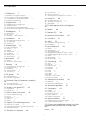 2
2
-
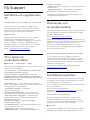 3
3
-
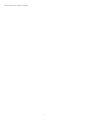 4
4
-
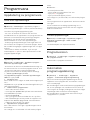 5
5
-
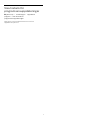 6
6
-
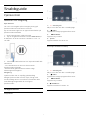 7
7
-
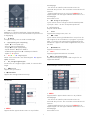 8
8
-
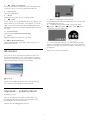 9
9
-
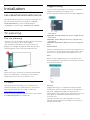 10
10
-
 11
11
-
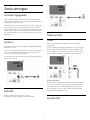 12
12
-
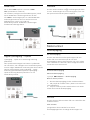 13
13
-
 14
14
-
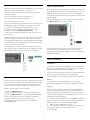 15
15
-
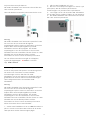 16
16
-
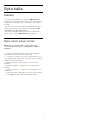 17
17
-
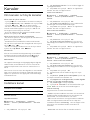 18
18
-
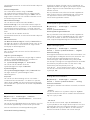 19
19
-
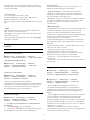 20
20
-
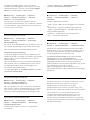 21
21
-
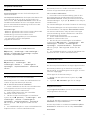 22
22
-
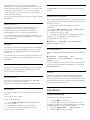 23
23
-
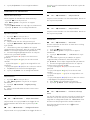 24
24
-
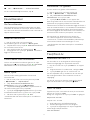 25
25
-
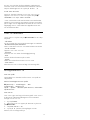 26
26
-
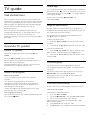 27
27
-
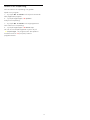 28
28
-
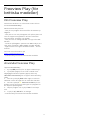 29
29
-
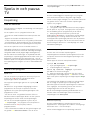 30
30
-
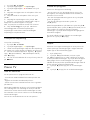 31
31
-
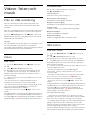 32
32
-
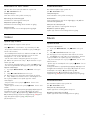 33
33
-
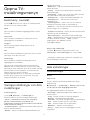 34
34
-
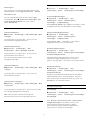 35
35
-
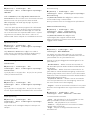 36
36
-
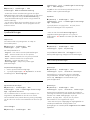 37
37
-
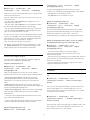 38
38
-
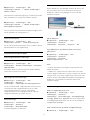 39
39
-
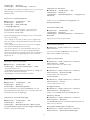 40
40
-
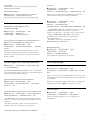 41
41
-
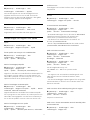 42
42
-
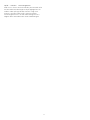 43
43
-
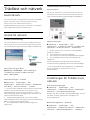 44
44
-
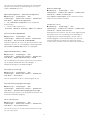 45
45
-
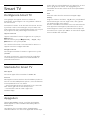 46
46
-
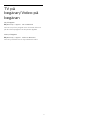 47
47
-
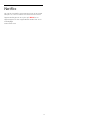 48
48
-
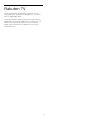 49
49
-
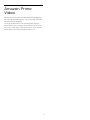 50
50
-
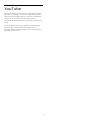 51
51
-
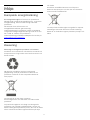 52
52
-
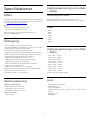 53
53
-
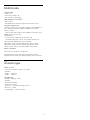 54
54
-
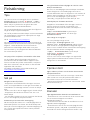 55
55
-
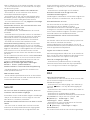 56
56
-
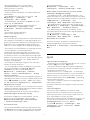 57
57
-
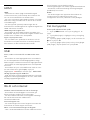 58
58
-
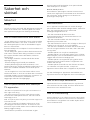 59
59
-
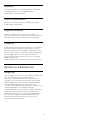 60
60
-
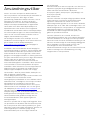 61
61
-
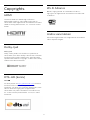 62
62
-
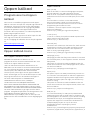 63
63
-
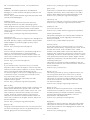 64
64
-
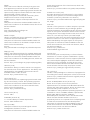 65
65
-
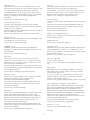 66
66
-
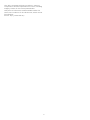 67
67
-
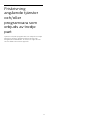 68
68
-
 69
69
-
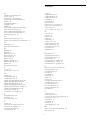 70
70
-
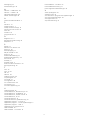 71
71
-
 72
72
Philips 43PFS6805/12 Användarmanual
- Typ
- Användarmanual
- Denna manual är också lämplig för